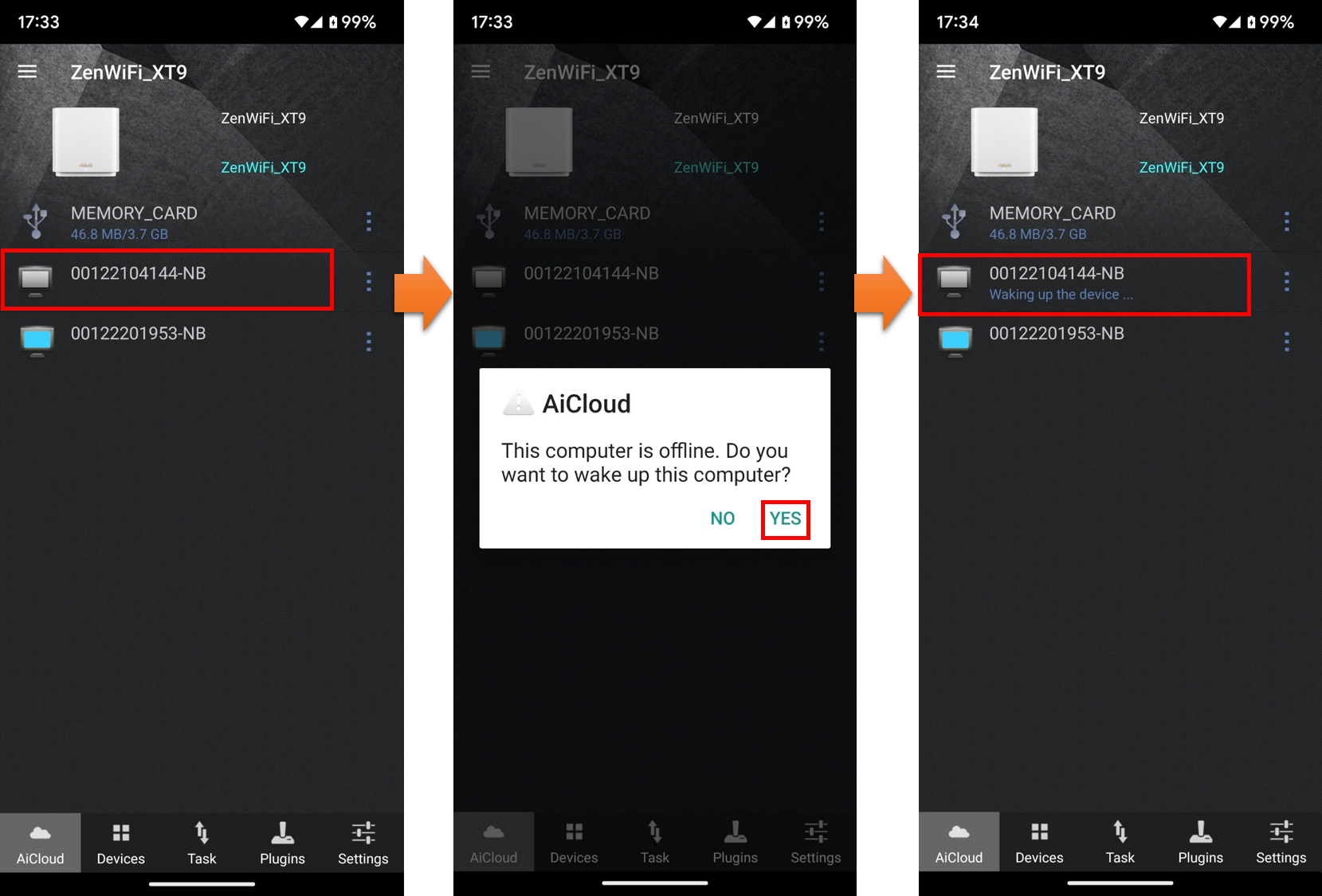Gerelateerde onderwerpen
- [Wireless Router][AiCloud 2.0] Hoe stel je Sync Server in?
- [AiCloud 2.0] Hoe stel ik Cloud Disk in?
- [Wireless Router][AiCloud 2.0] Hoe stel je AiCloud Sync in?
- [AiCloud] Hoe gebruik je de AiCloud APP op je telefoon om bestanden naar de router te sturen?
- [AiCloud 2.0] Hoe stel ik de Cloud Disk in op mijn ASUS Router (AiCloud Web)?
[AiCloud 2.0] Hoe stel ik Smart access in?
Wat is Slimme toegang?
Met Smart Access kunnen Network Place (Samba)-netwerkcomputers en -apparaten op afstand worden benaderd.
U kunt ook een slapende pc wekken. Als u uw computer wilt wekken met de functie ASUS Router wake on LAN (WOL), raadpleeg dan:
https://www.asus.com/nl/support/FAQ/1011268
Volg de onderstaande stappen:
Stap 1. Verbind uw computer met de router via een bekabelde of WiFi-verbinding en voer uw router LAN IP of router-URL http://www.asusrouter.com in de WEB GUI in.

Opmerking: raadpleeg Hoe opent u de routerinstellingenpagina (web-GUI) (ASUSWRT)? meer leren.
Stap 2. Voer de gebruikersnaam en het wachtwoord van uw router in om in te loggen.

Opmerking: als u de gebruikersnaam en/of het wachtwoord bent vergeten, herstelt u de router naar de fabrieksinstellingen en status. (De standaard gebruikersnaam en wachtwoord is admin/admin).
Raadpleeg: Hoe reset ik de router naar de fabrieksinstellingen? voor het herstellen van de router naar de standaardstatus.
Stap 3. Ga naar [AiCloud 2.0] > Zet de knop op [Smart access] op AAN (standaard is UIT)
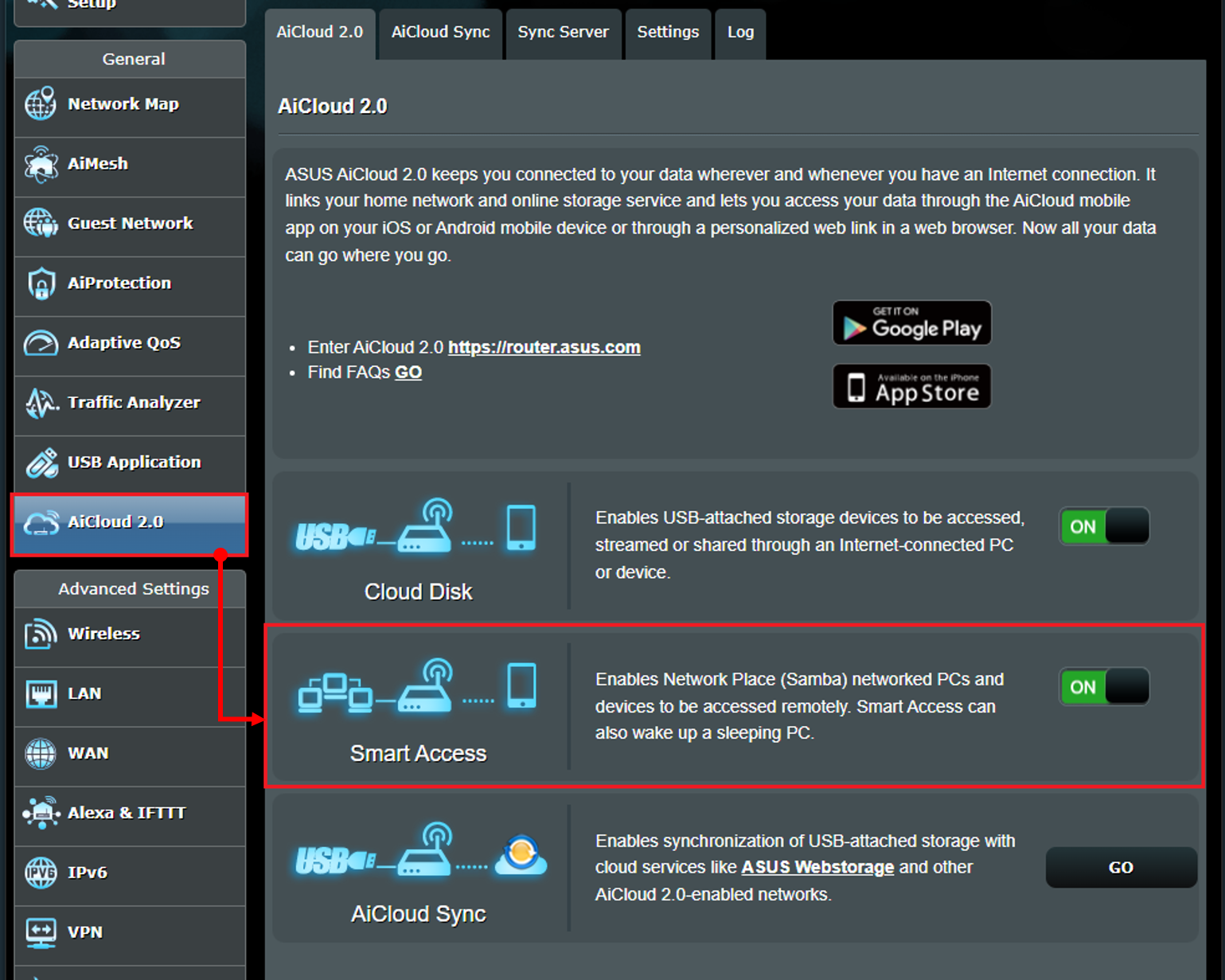
Stap 4. Installeer de ASUS AiCloud-app
Vanuit Google Play Store of Apple Store kunt u de ASUS AiCloud-app downloaden en installeren op uw smartphone.

- Apple Store : https://apps.apple.com/nl/app/asus-aicloud/id527118674
- Google Play Store : https://play.google.com/store/apps/details?id=com.asustek.aicloud&hl=nl
Stap 5. Verbind uw smartphone met de WiFi-netwerknaam (SSID) van de router.
Stap 6. Start de AiCloud-app op uw smartphone en toets de gebruikersnaam en het wachtwoord van uw router in om in te loggen.

Stap 7. Klik op Offline computer > Klik op [JA] om deze computer te activeren (Opmerking: deze computer moet op deze router zijn aangesloten en aan de Samba zijn toegevoegd.)